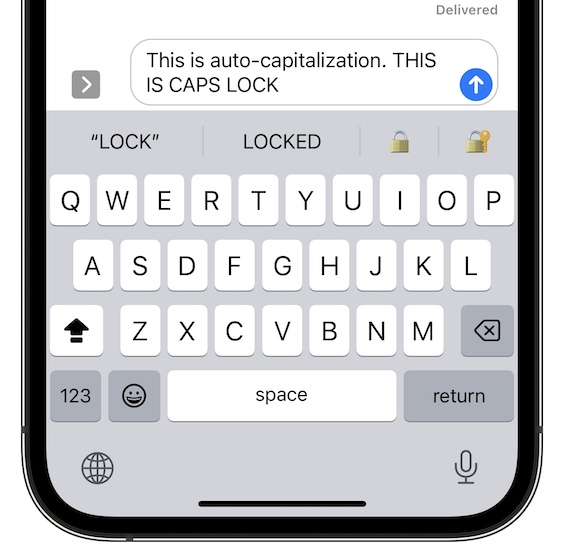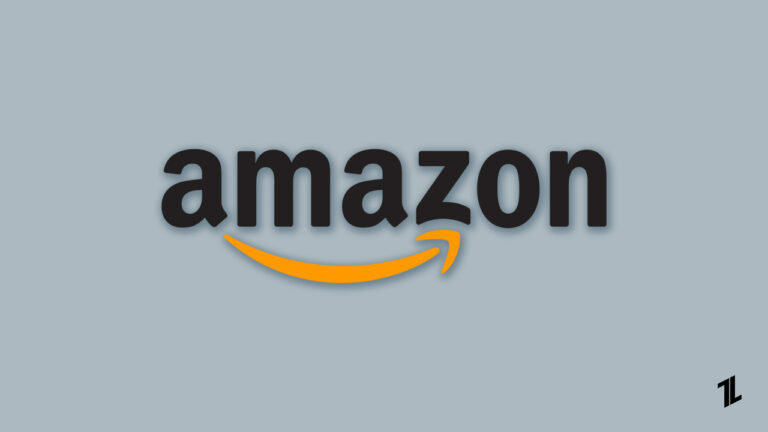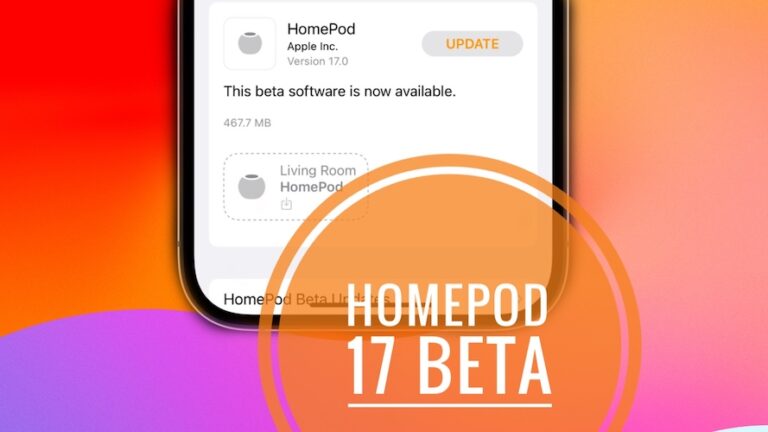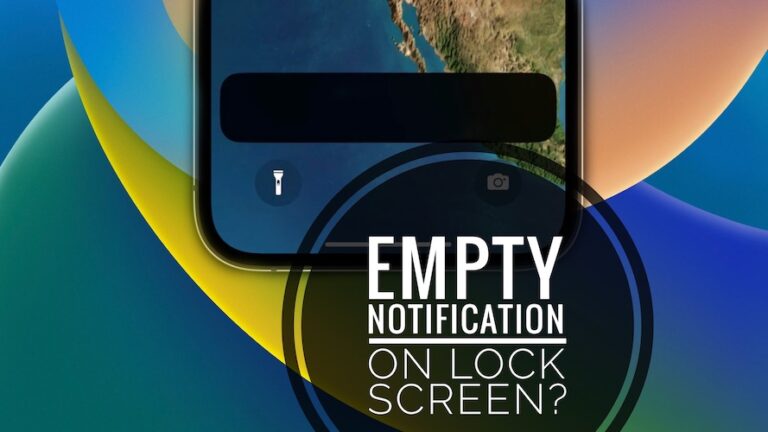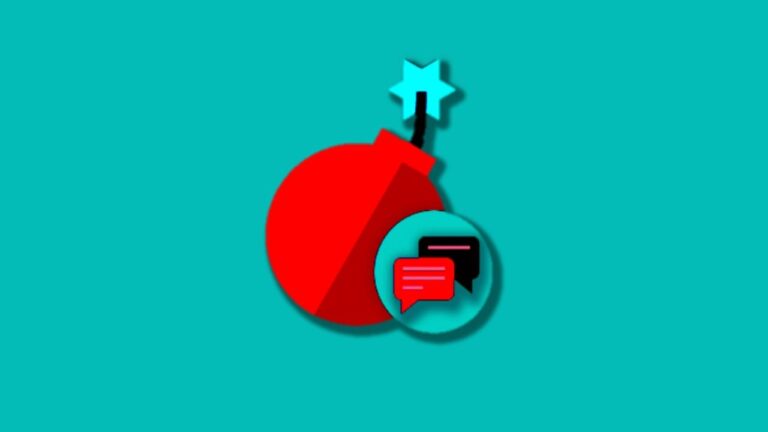Автоматическое использование заглавных букв не работает на iPhone и iPad (исправить!)
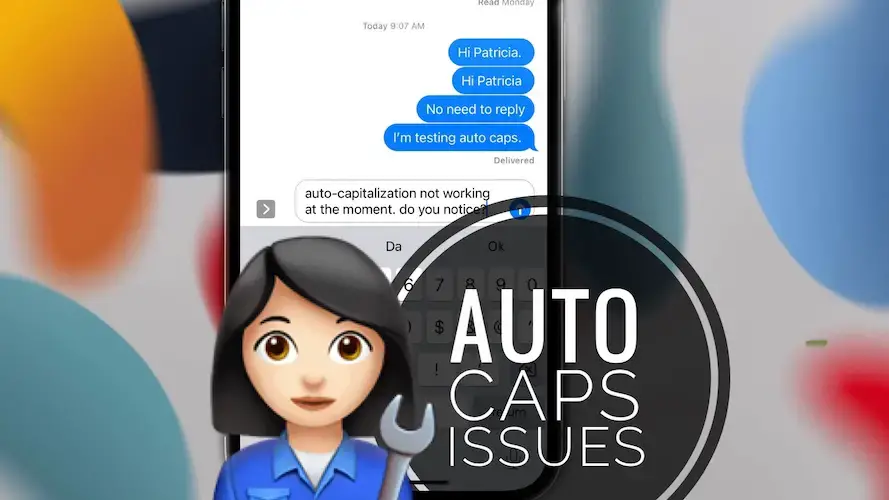
Автоматическое использование заглавных букв не работает на iPhone или iPad? Разве первая буква слова в начале предложения не становится автоматически заглавной? Функция Auto Caps включена по умолчанию в iOS, iPadOS и macOS.
Автопрописные буквы не работают на iPhone
Об этой проблеме недавно сообщила Эвелин на нашей странице обзора iOS 15.5:
«После обновления до iOS 15.5 у меня перестали работать автозамена и автозаглавные буквы. Он включен».
Как исправить неработающую автоматическую капитализацию
Вот наиболее распространенные варианты устранения неполадок:
1. Автозаглавные буквы против Caps Lock
Прежде всего, убедитесь, что вы не путаете Auto Caps с Caps Lock!
Как упоминалось выше, при автоматическом использовании заглавных букв заглавными будет только первая буква первого слова предложения. Если вы хотите, чтобы все буквы были заглавными, эта опция называется Caps Lock!
Caps Lock включается при двойном нажатии клавиши Shift на клавиатуре iPhone, iPad или Mac. Чтобы отключить его, нажмите клавишу Shift (стрелка вверх) один раз.
2. Включите автозаглавные буквы
Затем убедитесь, что функция включена. Он должен быть включен по умолчанию в iOS, iPadOS и macOS, но всегда полезно перепроверить: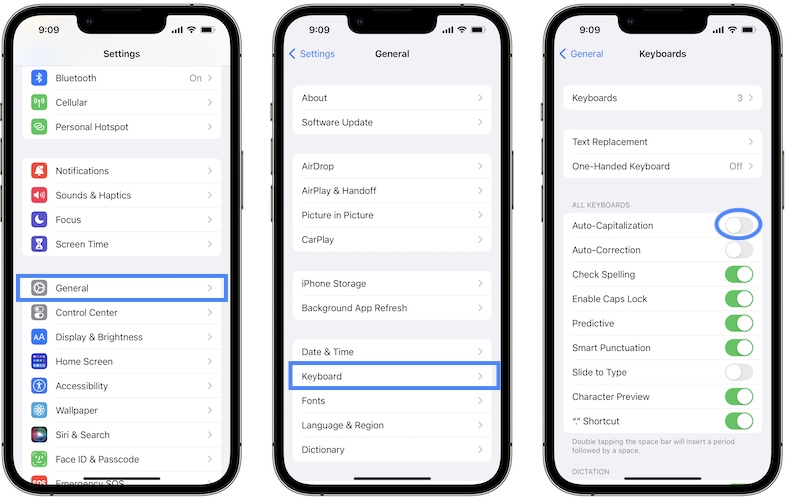
- Откройте «Настройки» и нажмите «Общие».
- Прокрутите до Клавиатура.
- Проверьте автозаглавные буквы в разделе Все клавиатуры.
Совет: следите за пунктуацией. Автоматическая заглавная буква определяет конец предложения и делает следующую букву заглавной только тогда, когда вы вводите точку, восклицательный или вопросительный знак!
На Mac: перейдите в «Системные настройки» -> «Клавиатура». Нажмите Текст и убедитесь, что «Автоматически делать слова заглавными» отмечен галочкой.
3. Перезагрузите устройство
Незначительные сбои могут привести к тому, что автозаглавные буквы не будут работать на iPhone. Когда это произойдет, попробуйте перезагрузить устройство. Новая загрузка устранит любые незначительные проблемы, и Auto Caps снова начнет работать.
Как: Нажмите и отпустите кнопку увеличения громкости, затем кнопку уменьшения громкости, а затем нажмите и удерживайте боковую кнопку, пока экран iPhone не станет черным и на экране не отобразится логотип Apple.
На Mac: просто перезагрузите компьютер, нажав кнопку Логотип Apple в левом верхнем углу экрана и выберите «Перезагрузить…».
4. Сбросить словарь клавиатуры
Если автопрописные буквы и автокоррекция по-прежнему не работают на iPhone, сбросьте словарь клавиатуры и посмотрите, не изменится ли это. Эта опция несколько скрыта в iOS 15: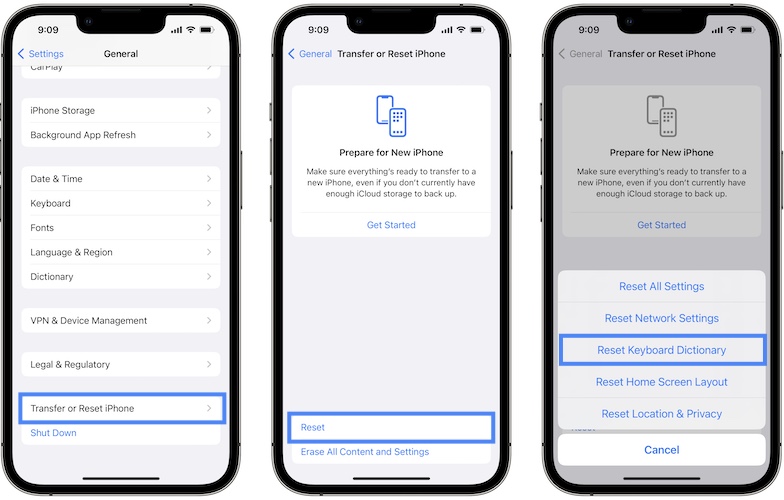
- Откройте «Настройки» и нажмите «Общие».
- Прокрутите для передачи или сброса iPhone.
- Нажмите «Сброс».
- Выберите «Сбросить словарь клавиатуры».
Удалось ли вам исправить автозаглавные буквы и автокоррекцию, которые не работают на iPhone? У вас есть лучшее решение? Используйте раздел комментариев и поделитесь своим мнением.
Связанный: Haptic Keyboard доступна в iOS 16. Вот как ее включить!